PS新手教程-如何使用PS给人物绘制逼真的眼泪
2023-09-13 373如何使用ps给人物绘制逼真的眼泪?给大家介绍如何使用ps给人物绘制逼真的眼泪,一起来看看吧。
1.打开ps,打开一张人物素材图片。

2.使用钢笔工具画出眼泪的形状,创建选区,新建图层,Alt+Delete填充黑色。
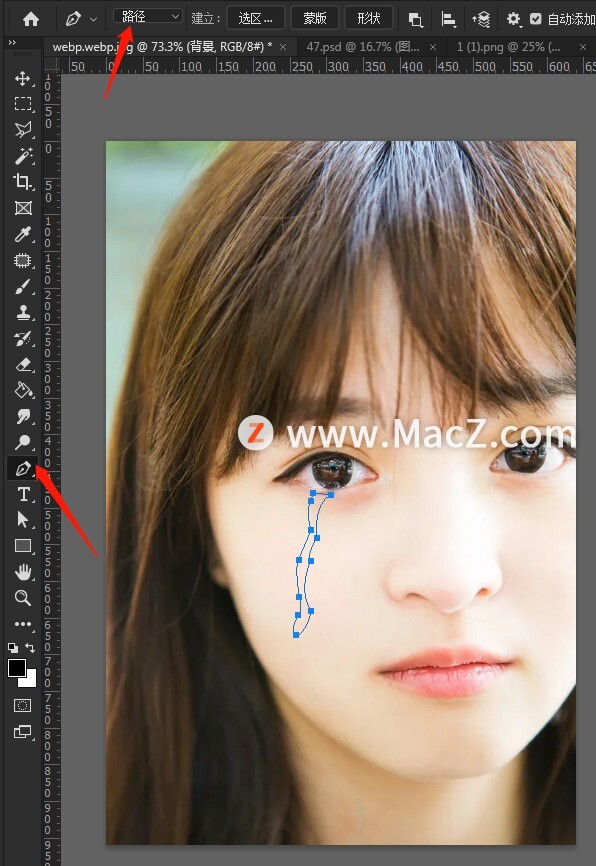
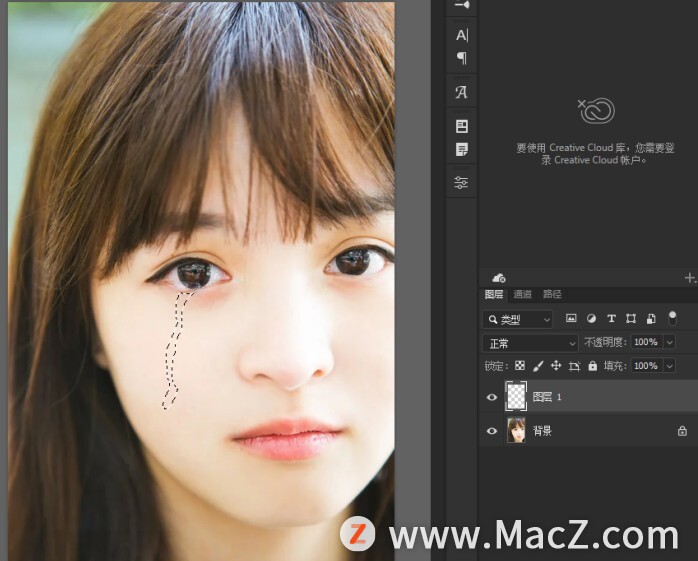

3.图层模式改为滤色。

4.在图层样式中,分别进行投影、内阴影、内发光、斜面和浮雕进行设置。

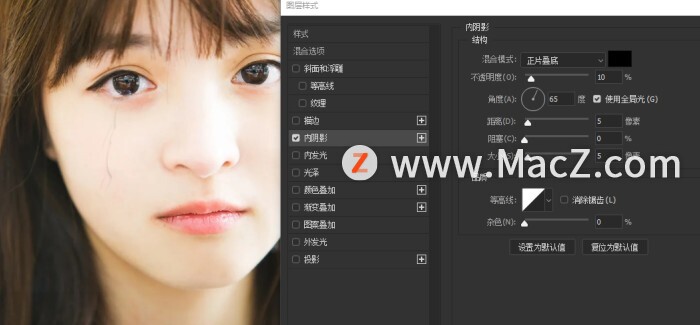
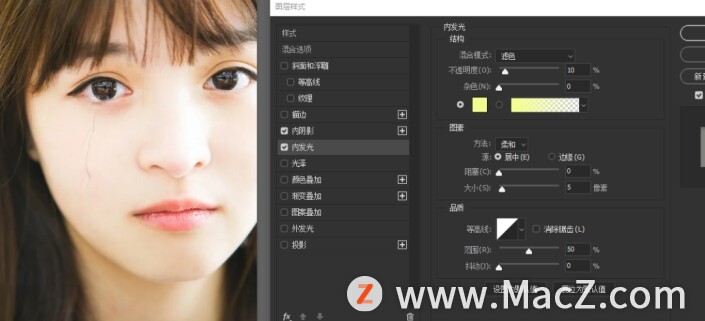
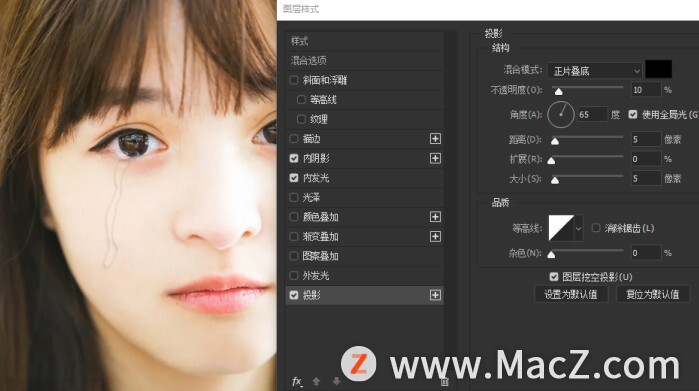
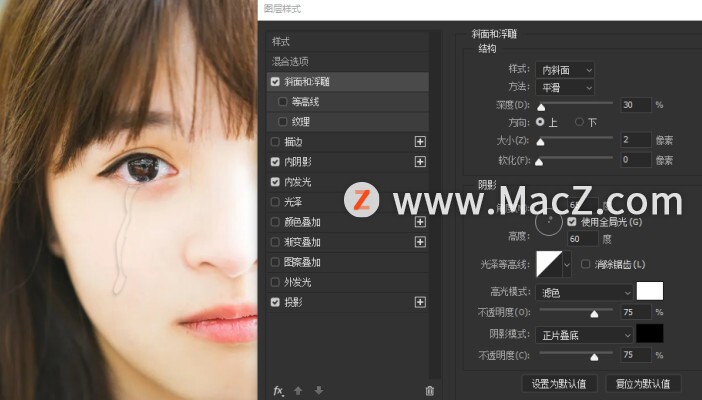
5.降低不透明度。
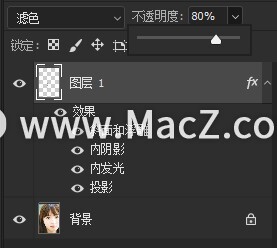
6.添加图层蒙版,黑色画笔做适当擦除。
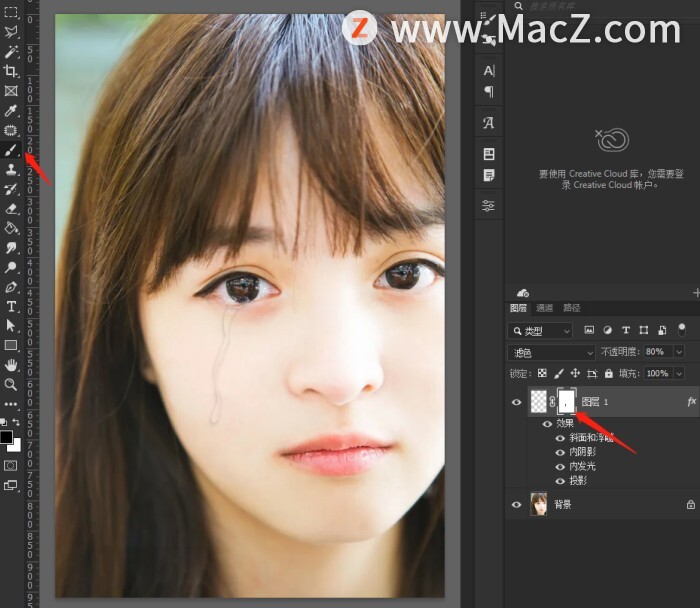
完成:

以上就是如何使用ps给人物绘制逼真的眼泪全部内容,希望对你有所帮助。
相关资讯
查看更多最新资讯
查看更多-

- 4005mAh+27W 快充,1小时48分钟充满,iPhone 16e 0-100 充电全程测试
- 2025-03-12 165
-

- 苹果键盘26年来变革!未来Mac统一采用多了一条线的静音键
- 2025-03-09 171
-

- iPhone 16e到底适合哪些人买 哪些人要避坑:一文读懂
- 2025-03-08 180
-

- 再补就真买得起了!苹果 M4 MacBook Air 16G 首发 7 折 5799 元 12 期免息
- 2025-03-08 251
-

- iPhone 17 Air续航或不会成为短板?消息称将配备高密度电池
- 2025-03-08 240
热门应用
查看更多-

- 快听小说 3.2.4
- 新闻阅读 | 83.4 MB
-

- 360漫画破解版全部免费看 1.0.0
- 漫画 | 222.73 MB
-

- 社团学姐在线观看下拉式漫画免费 1.0.0
- 漫画 | 222.73 MB
-

- 樱花漫画免费漫画在线入口页面 1.0.0
- 漫画 | 222.73 MB
-

- 亲子餐厅免费阅读 1.0.0
- 漫画 | 222.73 MB
-
 下载
下载
湘ICP备19005331号-4copyright?2018-2025
guofenkong.com 版权所有
果粉控是专业苹果设备信息查询平台
提供最新的IOS系统固件下载
相关APP应用及游戏下载,绿色无毒,下载速度快。
联系邮箱:guofenkong@163.com









